-
老司机演示 win7系统巧设网络配置解决无法上网的法子
- 发布日期:2021-03-19 12:00:46 作者:bag198技术 来 源:http://www.bag198.com
win7系统巧设网络配置解决无法上网的问题司空见惯;不少人觉得win7系统巧设网络配置解决无法上网其实并不严重,但是如何解决win7系统巧设网络配置解决无法上网的问题,知道的人却不多;小编简单说两步,你就明白了;1、 右击桌面的右下角网络小图标,选择“打开网络和共享中心”。 2、 在弹出的界面中单击更改“适配器设置”,就会显示所有的网络连接。 就可以了。如果没太懂,请看下面win7系统巧设网络配置解决无法上网的解决方法的更多介绍。
操作方法:
1、 右击桌面的右下角网络小图标,选择“打开网络和共享中心”。
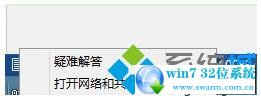
2、 在弹出的界面中单击更改“适配器设置”,就会显示所有的网络连接。
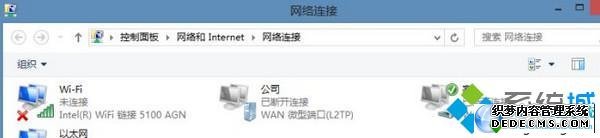
3、 找到当前使用的网络连接,在这里可以看到以太网网络连接是断开连接的,选择当前的网络以太网,右击选择禁用,当图标显示灰色的时候再右击选择启用,然后回到桌面,网络便会重新配置。

待重新启用就可以上网了,这种方法有线网络与无线网络均适用,步骤也和上述说明是一样的。遇到同样问题的用户赶紧试试以上的解决办法吧,希望对你有所帮助。Win7 32位旗舰版系统巧设网络配置解决无法上网的问题的相关内容就跟大家分享到这里
关于win7系统巧设网络配置解决无法上网的解决方法就给大家介绍到这边了,还有不知道怎么解决的小伙伴赶快来学习一下吧!欢迎继续关注,后续会有更多精彩!
 深度技术 Ghost Win7 64位纯净版下载 v2019.08
深度技术 Ghost Win7 64位纯净版下载 v2019.08 雨林木风 Ghost Win7 32位纯净版下载 v2019.08
雨林木风 Ghost Win7 32位纯净版下载 v2019.08